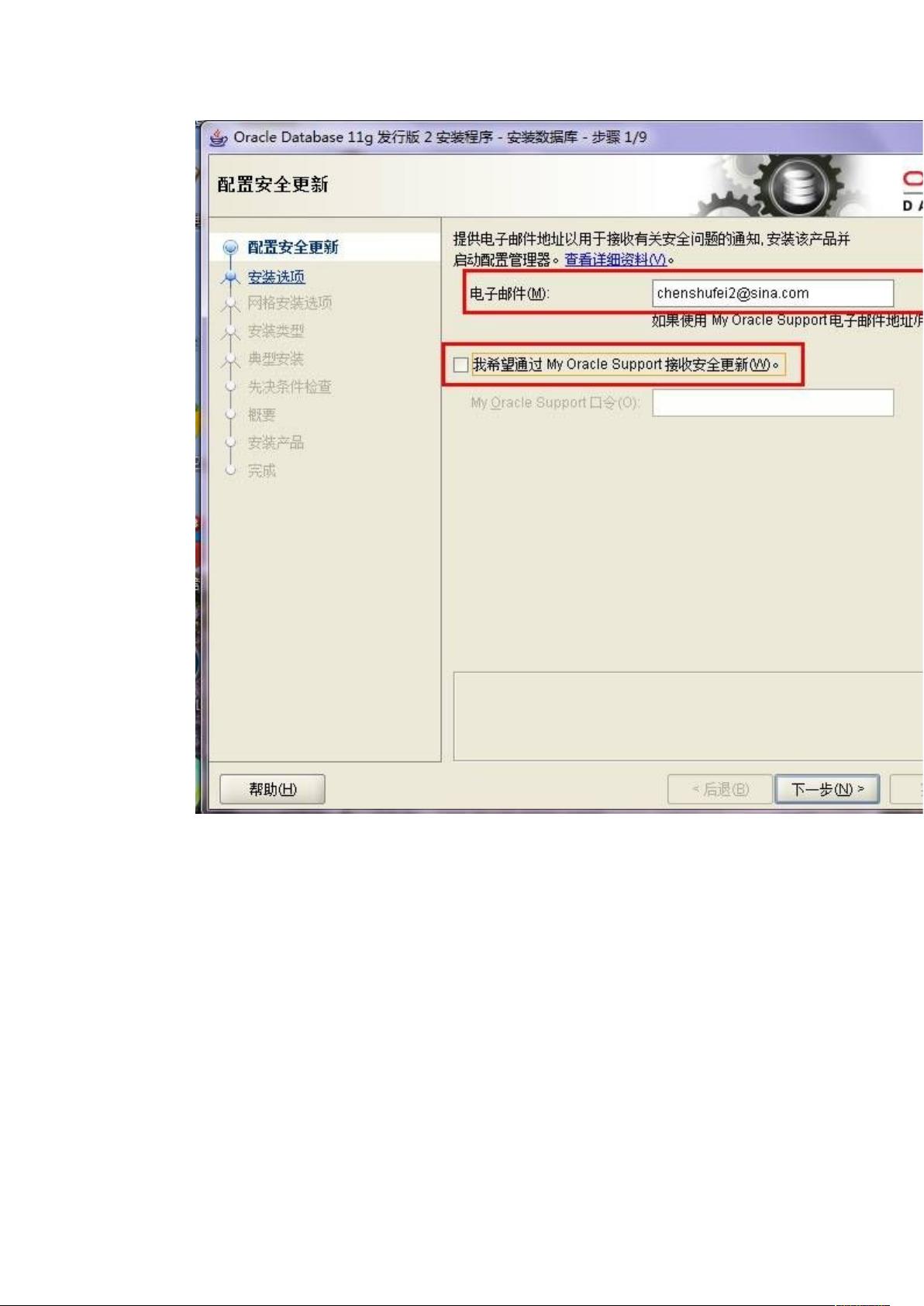Oracle 11g安装全攻略:图文详细教程
需积分: 10 167 浏览量
更新于2024-07-20
收藏 944KB DOC 举报
"Oracle_11g安装详解 - 图文详细版"
Oracle 11g是一款企业级的关系型数据库管理系统,由甲骨文公司(Oracle Corporation)开发。本教程将详细解析Oracle 11g在Windows操作系统的安装过程,包括32位和64位版本的下载与安装步骤。
首先,你需要从Oracle官方网站获取安装文件。32位操作系统的下载链接分为两个部分:
1. http://download.oracle.com/otn/nt/oracle11g/112010/win32_11gR2_database_1of2.zip
2. http://download.oracle.com/otn/nt/oracle11g/112010/win32_11gR2_database_2of2.zip
同样,64位操作系统的下载链接也分为两个部分:
1. http://download.oracle.com/otn/nt/oracle11g/112010/win64_11gR2_database_1of2.zip
2. http://download.oracle.com/otn/nt/oracle11g/112010/win64_11gR2_database_2of2.zip
下载完成后,确保将两个压缩包解压到同一个文件夹内,避免路径中出现中文或特殊字符,以免在后续安装过程中遇到问题。
安装步骤如下:
1. 双击解压后的安装文件`setup.exe`,启动安装向导。
2. 在“配置安全更新”步骤,你可以选择是否提供电子邮件地址接收Oracle的安全更新。如果不希望接收,可以取消勾选“我希望通过MyOracle Support接受安全更新(W)”。
3. 接下来是“安全选项”,这里推荐选择默认的“创建和配置一个数据库”,这将在安装过程中自动创建一个数据库实例,方便初学者上手。
4. “系统类”设置中,如果你的计算机是个人使用或笔记本,选择默认的“桌面类”即可,这将提供一个适合日常开发和学习的环境。
5. 选择“典型安装”是最常见的选择,它会安装基本的Oracle数据库组件,适合大多数用户的需求。
安装过程中可能还会涉及其他设置,如安装位置、数据库身份验证方式、内存分配等,通常可以保持默认设置。在安装过程中,务必确保计算机有足够的磁盘空间,并遵循向导的提示进行操作。
安装完毕后,Oracle 11g将提供一个完整的数据库管理系统,包括数据存储、查询、管理工具等。你可以使用Oracle SQL Developer这样的客户端工具连接到新创建的数据库实例,进行数据操作和管理。
Oracle 11g的安装是一个相对复杂的过程,但遵循上述步骤,即使是初学者也能顺利完成。在实际操作中,如果遇到问题,建议查阅官方文档或在线社区,以获取更多帮助和解决方案。
2015-04-15 上传
2017-05-06 上传
点击了解资源详情
2014-04-12 上传
2022-01-12 上传
点击了解资源详情
点击了解资源详情
点击了解资源详情
Crazy高
- 粉丝: 37
- 资源: 14
最新资源
- 掌握Jive for Android SDK:示例应用的使用指南
- Python中的贝叶斯建模与概率编程指南
- 自动化NBA球员统计分析与电子邮件报告工具
- 下载安卓购物经理带源代码完整项目
- 图片压缩包中的内容解密
- C++基础教程视频-数据类型与运算符详解
- 探索Java中的曼德布罗图形绘制
- VTK9.3.0 64位SDK包发布,图像处理开发利器
- 自导向运载平台的行业设计方案解读
- 自定义 Datadog 代理检查:Python 实现与应用
- 基于Python实现的商品推荐系统源码与项目说明
- PMing繁体版字体下载,设计师必备素材
- 软件工程餐厅项目存储库:Java语言实践
- 康佳LED55R6000U电视机固件升级指南
- Sublime Text状态栏插件:ShowOpenFiles功能详解
- 一站式部署thinksns社交系统,小白轻松上手